步骤一:安装VSCode
首先,我们需要安装VSCode。这是一个跨平台的轻量级代码编辑器,支持多种编程语言和丰富的扩展。
- 打开浏览器,访问Visual Studio Code - Code Editing. Redefinedhttps://code.visualstudio.com/
- 点击“下载”按钮以安装程序。
- 安装完成后,打开VSCode。
- 完成情况
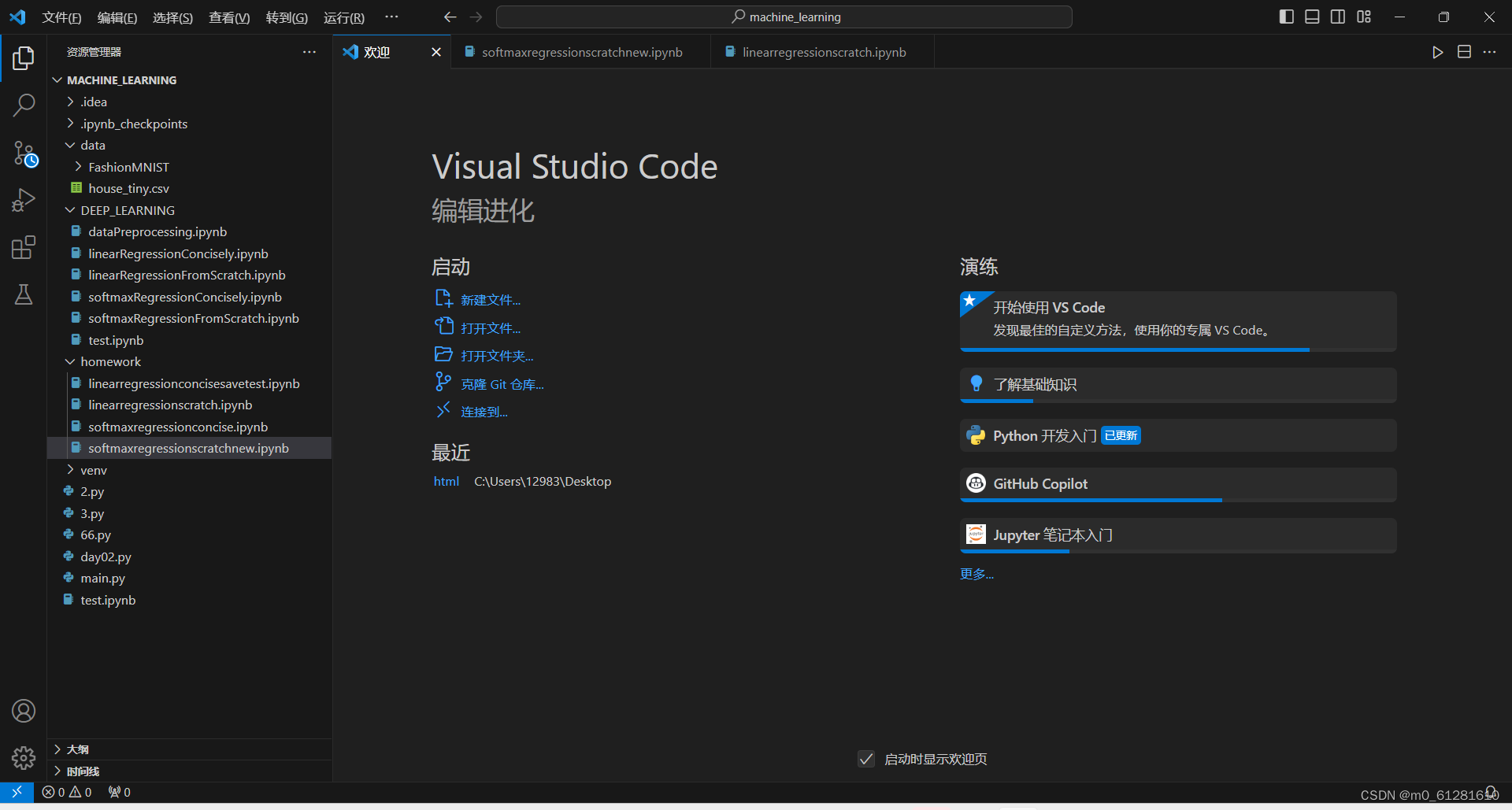
步骤二:安装Anaconda
Anaconda是一个强大的Python发行版,它包含了许多常用的科学计算和数据分析工具,同时也能够帮助创建和管理Conda虚拟环境。
- 打开浏览器,访问Anaconda官方网站https://www.anaconda.com/products/distribution
- 下载适用于操作系统的Anaconda发行版:Anaconda3-2020.02-Windows-x86_64.exe
- 安装Anaconda,确保在安装过程中选择添加Anaconda到系统PATH。
- 安装完成
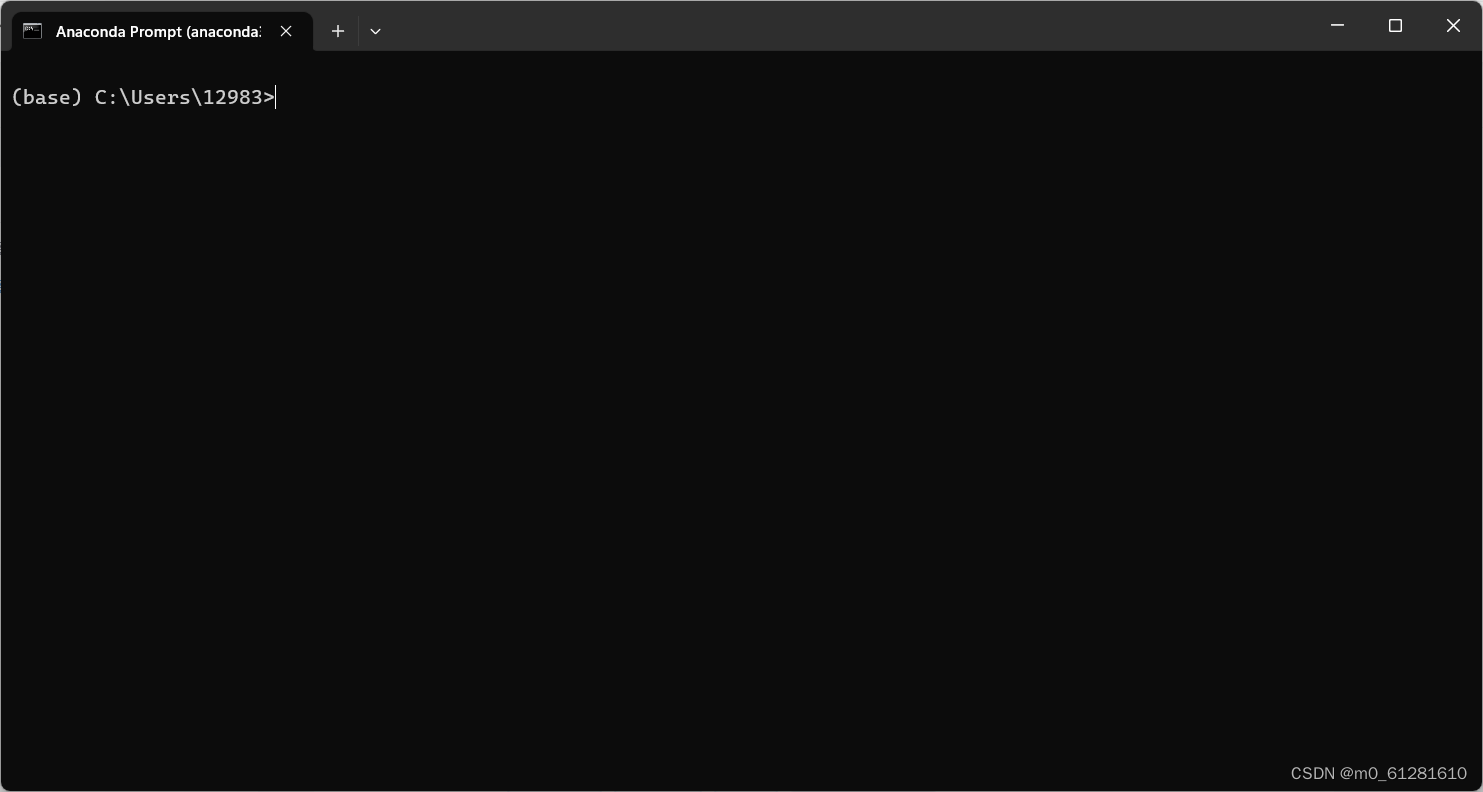
步骤三:创建Conda虚拟环境
创建一个Conda虚拟环境,以便在项目之间隔离不同的依赖关系。
- 在Win11系统上搭建如下环境:Anaconda + CUDA 17 + PyTorch 2.0.1
- 详细搭建步骤参照以下文章:02 GPU深度学习环境搭建:Win11+CUDA 11.7+Pytouch1.12.1+Anaconda_爱吃面的猫的博客-CSDN博客https://blog.csdn.net/qq_41946216/article/details/129476960
- 在使用Anaconda创建的虚拟环境pytorch中导入OpenCV库
- 详细搭建步骤参照以下文章:在Anaconda中安装OpenCV_anaconda安装opencv_HToH的博客-CSDN博客https://blog.csdn.net/qq_35499665/article/details/109743395?ops_request_misc=&request_id=&biz_id=102&utm_term=%E4%BD%BF%E7%94%A8Anaconda%E5%AE%89%E8%A3%85OpenCV&utm_medium=distribute.pc_search_result.none-task-blog-2~all~sobaiduweb~default-3-109743395.142%5ev92%5ekoosearch_v1&spm=1018.2226.3001.4187Anaconda下安装OpenCV_conda安装opencv_青蚀的博客-CSDN博客https://blog.csdn.net/weixin_43748316/article/details/120961175?ops_request_misc=&request_id=&biz_id=102&utm_term=%E4%BD%BF%E7%94%A8Anaconda%E5%AE%89%E8%A3%85OpenCV&utm_medium=distribute.pc_search_result.none-task-blog-2~all~sobaiduweb~default-1-120961175.142%5ev92%5ekoosearch_v1&spm=1018.2226.3001.4187注:本人使用的方法是在opencv包网站下载文件(访问镜像网站下载),然后解压到anaconda文件夹中,最后在Anaconda prompt中输入命令指定路径安装。==》pip install D:\programFiles\anaconda3\envs\pytorch\Lib\site-packages\opencv_python-3.4.11.39-cp38-cp38-win_amd64.whl
步骤四:在VSCode中激活Conda虚拟环境
现在,我们将配置VSCode以便在虚拟环境中工作。
- 打开VSCode。
- 安装Python插件。
- 打开你的项目文件夹或创建一个新项目。
- 在VSCode的底部状态栏,能够看到当前Python环境的名称(通常是默认的base环境)。
- 点击这个环境名称,然后选择创建的虚拟环境(pytorch)。
现在,VSCode项目已经与Conda虚拟环境关联起来了,可以在这个环境中安装和运行Python包啦!
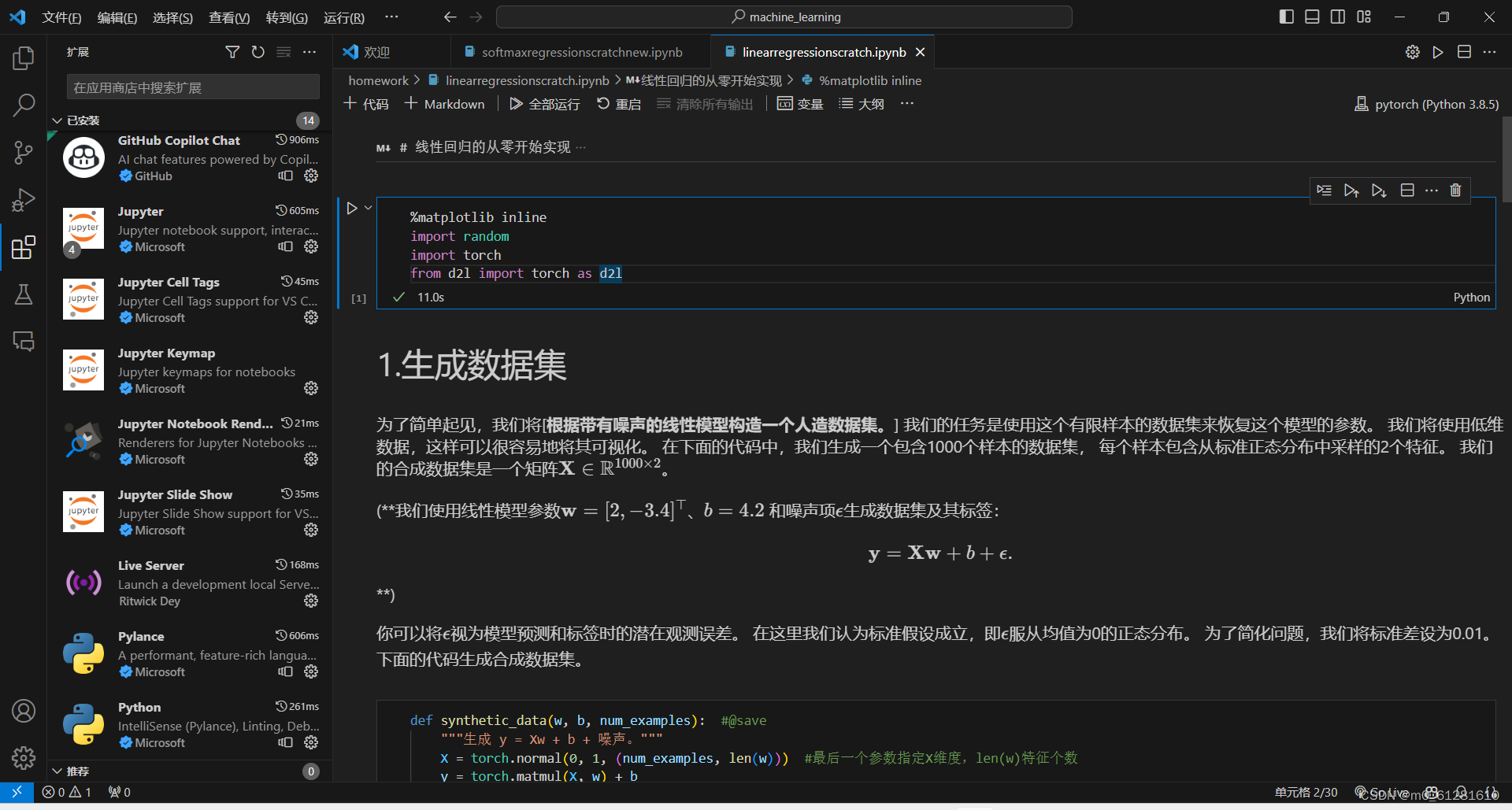
版权归原作者 m0_61281610 所有, 如有侵权,请联系我们删除。